Use este procedimiento para insertar un marcador de posición de campo en las propiedades de un objeto individual.
Puede agregar un campo a las propiedades de un objeto individual creando una propiedad manual como marcador de posición del campo, que se rellenará cuando haga falta. Esto resulta útil si se desea agregar información diferente para cada objeto y que necesita actualizarse.
Creación del marcador de posición
Inserción de un campo en el marcador de posición
- Seleccione la

 .
. 
- En el Administrador de estilos, expanda Objetos de documentación y, a continuación, Definiciones de conjuntos de propiedades.
- Seleccione una definición de conjunto de propiedades existente o pulse con el botón derecho y seleccione Nuevo.
- Seleccione la ficha Definición.
- Seleccione
 para crear una propiedad manual.
para crear una propiedad manual. - Escriba un nombre para la propiedad manual, como Archivo vinculado.
- Compruebe que aparezca seleccionada la opción PREDETERMINADO en Empezar con.
- Pulse Aceptar.
- Compruebe que aparezca seleccionada la opción Texto en Tipo. Nota: No escriba ningún texto en el campo Predeterminado.
- Pulse Aceptar.
- Puse dos veces en el objeto dentro del dibujo y, en la ficha Datos extendidos, seleccione
 .
. - Seleccione el conjunto de propiedades que contiene la propiedad manual y pulse Aceptar.
- Pulse con el botón derecho la propiedad manual vacía y, a continuación, seleccione Insertar campo.
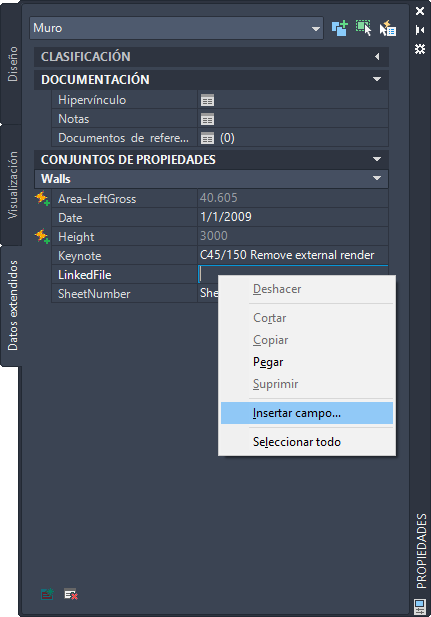
- Defina e inserte el campo y su formato.
Si desea insertar... Entonces... un campo fecha/hora, documento, hipervínculo, objeto, variable de sistema, expresión DIESEL o trazado véase "Uso de campos en el texto" en la Ayuda de AutoCAD. campo de proyecto consulte Para seleccionar un campo de proyecto. campo de conjunto de planos consulte Para seleccionar un campo de conjunto de planos. campo de nota clave consulte Para seleccionar un campo de nota clave. campo de base de datos consulte Para seleccionar un campo de base de datos. - Defina e inserte el campo y su formato.
Si desea... Entonces... insertar un campo fecha/hora, documento, hipervínculo, expresión DIESEL o trazado, véase "Uso de campos en el texto" en la Ayuda de AutoCAD. insertar un campo de proyecto consulte Para seleccionar un campo de proyecto. insertar un campo de conjunto de planos consulte Para seleccionar un campo de conjunto de planos. insertar un campo de nota clave consulte Para seleccionar un campo de nota clave. insertar un campo de base de datos consulte Para seleccionar un campo de base de datos. En este ejemplo, probablemente inserte un hipervínculo a otro archivo seleccionando Vinculado para la categoría Campo y, a continuación, un archivo como hipervínculo.